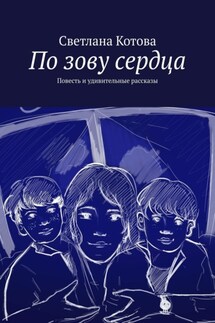ПК без напряга - страница 17
Я даже не буду вас пошагово инструктировать. В компьютере все очень просто: каждый разъем можно вставить только в соответствующее ему отверстие (порт). Разумеется, если не слишком много сил вкладывать в этот процесс. Расслабьтесь, если что-нибудь куда-нибудь не влезло, значит, нечего ему там делать. Попробуйте найти на задней стенке системного блока другое, более подходящее отверстие. Исключение составляют круглые разъемы клавиатуры и мыши. Они вставляются в гнезда, имеющие тот же цвет, что и разъем. Если не войдет сразу, повращайте разъем вокруг своей оси (в смысле, вокруг его оси). В одном из положений он должен воткнуться.
В моей долгой практике сборки-разборки компьютеров был всего один случай, когда изобретательные подчиненные умудрились соединить монитор от Macintosh через специальный переходник в порт обычного компьютера, предназначенный для подключения джойстика. К счастью, сгорела только мышь.
Главное правило, которое следует соблюдать при сборке: силовые кабели (толстые провода с электрическими вилками на концах) подключаются в последнюю очередь.
Будет лучше, если вы постараетесь не запутать провода между собой. У меня, например, никогда не получалось сладить с ними. Следите, чтобы все кабели проходили за задней стенкой стола, иначе можете случайно выдернуть что-нибудь ногой.
Осмотритесь, проверьте, не осталось ли где неподключенных проводов. Все в порядке?
Ну вот, теперь можно и нажать заветную кнопку.
Первое включение
Заветная кнопка находится всегда на передней панели системного блока. Она – самая крупная на этой панели, не ошибетесь.
Наберите воздуха, почувствуйте торжественность момента… Пора! Жмите и смотрите на монитор!
Ничего не видите? Не пугайтесь, так часто бывает при первом включении компьютера. Сейчас разберемся. Прислушайтесь: после нажатия главной кнопки из компьютера послышался короткий писк, а затем – негромкий гул?
• Не послышался. Значит, вы забыли вставить вилку питания в розетку. Вставлена? В удлинитель? Значит, удлинитель не вставлен. Или вставлен, но не включен (на некоторых удлинителях есть отдельная кнопка включения).
• Слышен шум в системном блоке, но монитор остается темным. Скорее всего, не включен монитор. Либо вставьте вилку в розетку, либо нажмите кнопку включения монитора. У разных моделей она находится в разных местах. Поищите на передней панели или на торце монитора (снизу, сверху, сбоку).
Если никакие манипуляции с розетками и включателями не помогают, возможно, компьютер действительно сломался. Но все-таки, перед тем как вызвать ремонтников, проверьте все кабели и розетки еще раз. А то неудобно получится.
Допустим, все прошло хорошо, на мониторе стали появляться странные надписи и картинки. Продолжается это довольно долго. На этом этапе люди холерического склада начинают дергаться и колотить по клавиатуре – такое же бесперспективное занятие, как сигналить в пробке на МКАДе. Потерпите немного. В конце концов, встаньте, разомните шею, подойдите к окну. Я, например, в момент загрузки (так называется этот процесс) обычно ухожу на кухню готовить чай.
Если вы все-таки решите, что компьютер слишком долго не подает признаков неорганической жизни (иными словами, завис), то… ничего не делайте. Закройте глаза и досчитайте до ста (чур, начинать с единицы, а не с 99!). Откройте глаза. Экран все еще черный? Или на нем по-прежнему красуется четырехцветное знамя и слово «Windows»? Значит, все-таки завис. В такой ситуации нужно нажать маленькую кнопочку, которая находится на передней панели системного блока рядом с кнопкой включения. Она может быть подписана Reset, что означает «Перезагрузка». Теперь положено выругаться или (для культурных людей) произнести магическую фразу: «Семь бед – один Reset», после чего нажать эту кнопочку. Процесс загрузки начнется сначала.